- Muallif Jason Gerald [email protected].
- Public 2024-01-02 02:59.
- Oxirgi o'zgartirilgan 2025-06-01 06:08.
Siz o'z tarmog'ingiz yoki boshqa birovning xavfsizligi haqida qayg'uryapsizmi? Tarmoq xavfsizligining asoslaridan biri bu yo'riqnoma buzg'unchilardan himoyalanganligiga ishonch hosil qilishdir. Uni himoya qilish uchun ishlatilishi mumkin bo'lgan asosiy vositalardan biri bu Nmap yoki Network Mapper. Ushbu dastur maqsadni skanerlaydi va ochiq va yopiq portlar haqida xabar beradi. Tarmoq xavfsizligi bo'yicha mutaxassislar ushbu dasturdan tarmoq xavfsizligini tekshirish uchun foydalanadilar. Dasturdan qanday foydalanishni bilish uchun wikiHow maqolasini o'qing.
Qadam
2 -usul 1: Zenmap -dan foydalanish
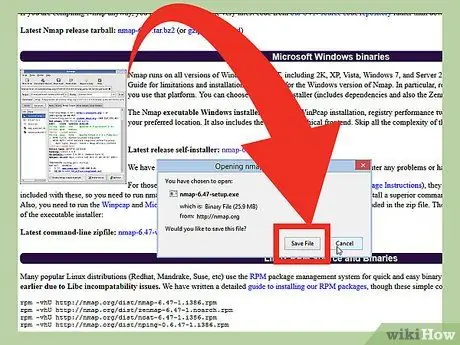
Qadam 1. Nmap o'rnatish faylini yuklab oling
Ushbu faylni (faylni) ishlab chiquvchining Nmap veb -saytidan bepul olish mumkin. Viruslar yoki soxta fayllardan saqlanish uchun ishlab chiqaruvchining veb -saytidan Nmap o'rnatish faylini to'g'ridan -to'g'ri yuklab olish tavsiya etiladi. Yuklab olingan Nmap o'rnatish fayli Zenmap dasturini o'z ichiga oladi. Zenmap - bu Nmap uchun grafik interfeys bo'lib, u yangi foydalanuvchilarga buyruq satrini o'rganmasdan kompyuterlarini skanerlashga yordam beradi.
Zenmap dasturi Windows, Linux va Mac OS X operatsion tizimlari uchun mavjud. Nmap veb -saytida barcha operatsion tizimlar uchun barcha o'rnatish fayllarini topishingiz mumkin
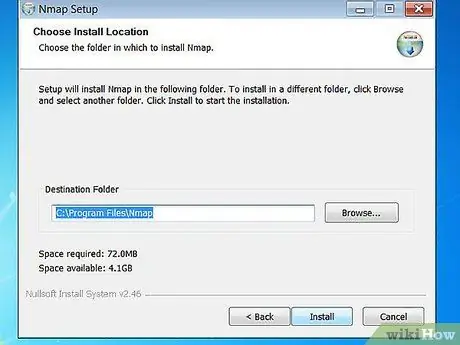
Qadam 2. Nmap -ni o'rnating
Yuklab olingandan so'ng Nmap o'rnatish faylini ishga tushiring. Sizdan o'rnatmoqchi bo'lgan dastur komponentlarini tanlash so'raladi. Nmap ishini maksimal darajada oshirish uchun barcha variantlarni belgilashingizni tavsiya qilamiz. Nmap reklama yoki josuslarga qarshi dastur o'rnatmaydi.
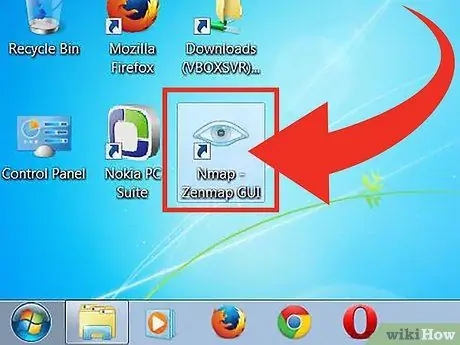
Qadam 3. "Nmap - Zenmap GUI" dasturini ishga tushiring
Agar siz Nmap -ni o'rnatishda standart variantdan foydalansangiz, ish stolida Nmap belgisini ko'rasiz. Aks holda, Boshlash menyusida ushbu belgini qidiring. Zenmap -ni ochish dasturni ishga tushiradi.
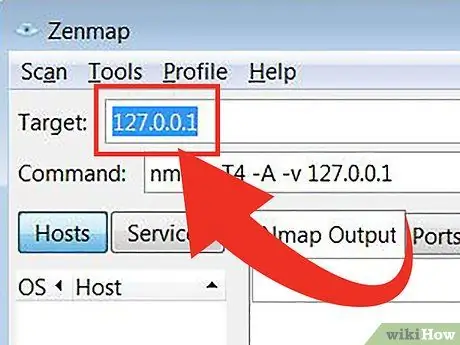
Qadam 4. Skanerlashni xohlagan maqsadni kiriting
Zenmap dasturi skanerlash jarayonini osonlashtiradi. Skanerlashni boshlash uchun birinchi qadam maqsadni tanlashdir. Siz domen (example.com), IP -manzil (127.0.0.1), tarmoq (192.168.1.0/24) yoki ushbu maqsadlarning kombinatsiyasini kiritishingiz mumkin.
Skanerlashning intensivligi va maqsadiga qarab, Nmap skanerini o'tkazish Internet -provayderingiz tomonidan belgilangan qoidalarni buzishi va muammoga olib kelishi mumkin. Nmap -ni tarmoqdan tashqaridagi maqsadlarga tekshirishdan oldin mahalliy qonunlar va Internet -provayderlar bilan shartnomalarni tekshirishingizni tavsiya qilamiz
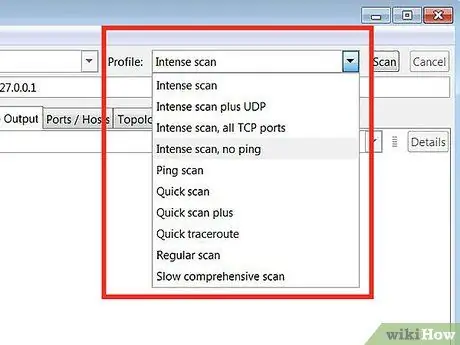
Qadam 5. Profil -ni tanlang
Profil - bu skanerlash maqsadini belgilaydigan modifikatorlar to'plamini o'z ichiga olgan oldindan sozlash. Bu funksiya buyruq satriga o'zgartiruvchini kiritmasdan skanerlash turini tezda tanlash imkonini beradi. Sizning ehtiyojlaringizga mos keladigan profilni tanlang:
- Kuchli ko'rish - Yaxshilab skanerlash. Bu profil operatsion tizimni (operatsion tizim yoki OS) aniqlash, versiyani aniqlash, skriptni skanerlash (skript), traceroute va agressiv skanerlash vaqtini o'z ichiga oladi. Bu variant - tizim va tarmoqqa xalaqit beradigan skaner.
- Ping tekshiruvi - Bu ko'rish maqsadli tarmoqqa kirganligini aniqlash uchun ishlatiladi (onlayn). Ushbu parametr hech qanday portni tekshirmaydi.
- Tezkor Tekshiruv - Bu skanerlash oddiy skanerdan ko'ra tezroq bo'ladi, chunki bu variant agressiv ko'rish vaqtiga ega va faqat tanlangan portlarni ko'zdan kechiradi.
- Doimiy skanerlash - Bu variant Nmap -ni standart o'zgartirishsiz o'zgartiradi. Ushbu skanerlash ping va ochilgan portlarni maqsadga qaytaradi.
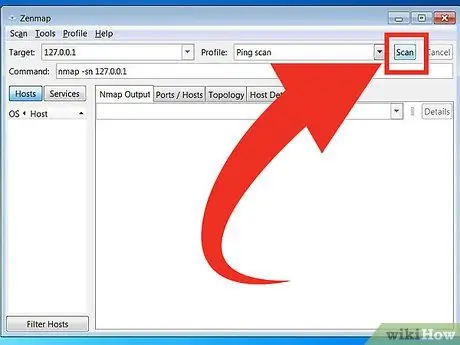
Qadam 6. Skanerlashni boshlash uchun Scan tugmasini bosing
Tekshirish natijalari real vaqtda Nmap Chiqish ko'rinishida ko'rsatiladi. Tekshirish davomiyligi tanlangan skaner profiliga, kompyuter va maqsad orasidagi masofaga va maqsadli tarmoq konfiguratsiyasiga qarab o'zgaradi.
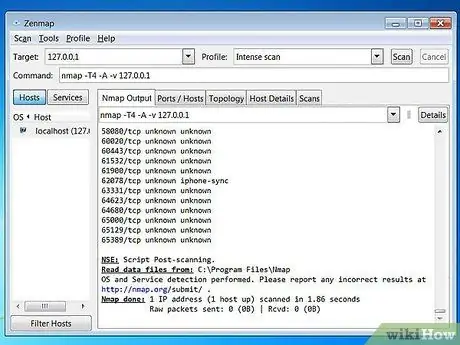
Qadam 7. ko'rish natijalarini ko'rish
Topologiya - Bu yorliqda siz bajargan skanerlash uchun treklar ko'rsatiladi. Maqsadga erishish uchun ma'lumot qancha o'tishni (ma'lumot manbai va boradigan joy o'rtasidagi yo'lning bir qismini) ko'rishingiz mumkin.
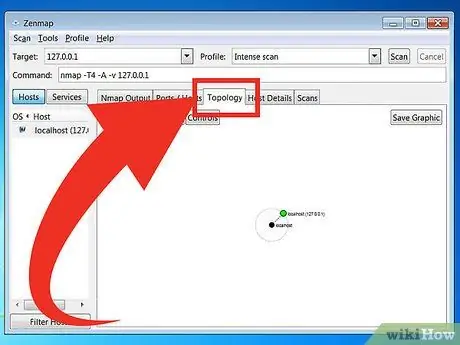
Xost tafsilotlari - Bu yorliqda maqsadli skanerdan olingan ma'lumotlar, masalan, portlar soni, IP -manzil, xost nomi (xost nomi), operatsion tizim va boshqalar aks ettirilgan.
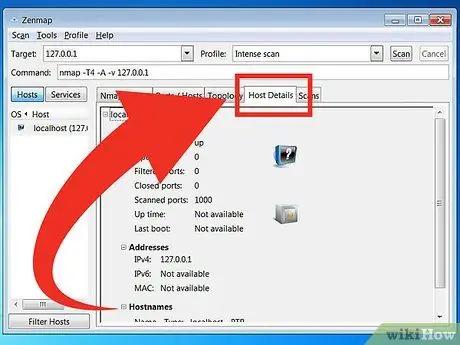
Tekshiruvlar - Bu varaqda oldingi skanerlashda faollashtirilgan barcha buyruqlar (buyruqlar) saqlanadi. Yorliqlar sizga ma'lum parametrlar to'plami yordamida maqsadlarni tezda qayta ko'rib chiqish imkonini beradi.
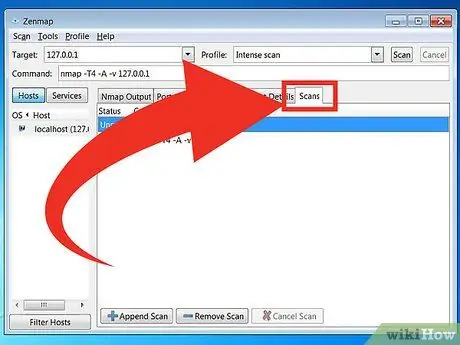
2 -usul 2: Buyruqlar satridan foydalanish
Qadam 1. Nmap -ni o'rnating
Nmap -ni ishlatishdan oldin, avval uni operatsion tizimning buyruq satridan ishga tushirish uchun o'rnatishingiz kerak. Nmap dasturi kichik o'lchamli va uni Nmap ishlab chiquvchilaridan bepul olish mumkin. Nmap -ni operatsion tizimingizga o'rnatish uchun quyidagi ko'rsatmalarga amal qiling.
-
Linux - Nmap -ni omboringizdan yuklab oling va o'rnating. Nmap Linux -ning asosiy omborlarida mavjud. Sizda mavjud bo'lgan Linux tarqatish asosida quyidagi buyruqni kiriting:

Oddiy Nmap skanerlashni ishga tushiring 8Bullet1 - Red Hat, Fedora va SUSE uchun
- (64 bitli)
- Debian va Ubuntu uchun
rpm -vhU
(32-bit) YOKI
rpm -vhU
sudo apt-get nmap-ni o'rnating
Windows uchun - Nmap o'rnatish faylini o'rnating. Ushbu faylni ishlab chiquvchi Nmap veb -saytidan bepul olish mumkin. Viruslar yoki soxta fayllardan saqlanish uchun ishlab chiqaruvchining veb -saytidan Nmap o'rnatish faylini to'g'ridan -to'g'ri yuklab olish tavsiya etiladi. Nmap o'rnatish faylini ishlatish, fayllarni kerakli papkaga ko'chirmasdan, Nmap buyruq qatori vositasini tezda o'rnatish imkonini beradi.
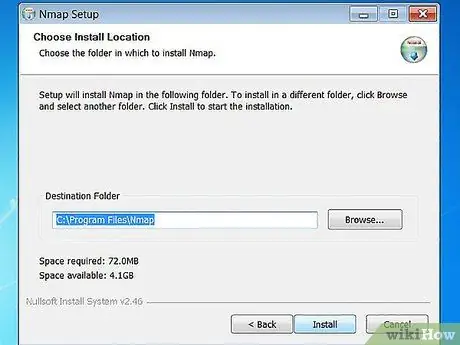
Agar siz Zenmap grafik interfeysini xohlamasangiz, Nmap o'rnatish jarayonining belgisini olib tashlashingiz mumkin
Mac OS X uchun - Nmap disk tasviri faylini (disk hajmining tarkibi va tuzilishiga ega bo'lgan kompyuter fayli) yuklab oling. Ushbu faylni ishlab chiquvchi Nmap veb -saytidan bepul olish mumkin. Viruslar yoki soxta fayllardan saqlanish uchun ishlab chiqaruvchining veb -saytidan Nmap o'rnatish faylini to'g'ridan -to'g'ri yuklab olish tavsiya etiladi. Nmap -ni kompyuterga o'rnatish uchun diskdagi rasm faylidagi o'rnatish fayllaridan foydalaning. Nmap OS X 10, 6 yoki undan keyingi versiyasini talab qiladi.
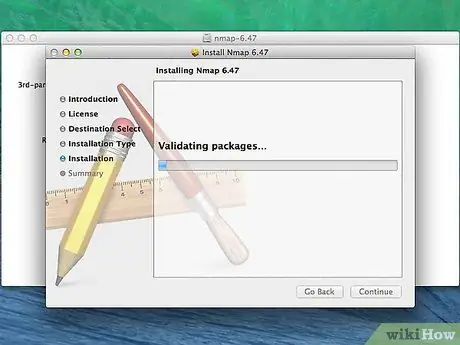
Qadam 2. Buyruqlar satrini oching
Nmap buyrug'i buyruq satridan ishlaydi va ko'rish natijalari buyruq ostida ko'rsatiladi. Skanerlashni o'zgartirish uchun siz o'zgaruvchilardan foydalanishingiz mumkin. Buyruqlar satridagi istalgan papkadan skanerdan o'tkazishingiz mumkin.
-
Linux uchun - Linux tarqatish uchun GUIdan foydalanayotgan bo'lsangiz, terminalni oching. Terminal joylashuvi Linux tarqatish turiga qarab o'zgaradi.

Oddiy Nmap skanerlashni ishga tushiring 9 Bullet1 -
Windows uchun - Windows + R tugmachalarini bosib, "Ishga tushirish" maydoniga "cmd" ni kiritish orqali buyruq satri oynasini ochishingiz mumkin. Windows 8 foydalanuvchilari Windows + X tugmachalarini bosishi va menyudan Buyruqning xohishi -ni tanlashi mumkin. Siz Nmap skanerini istalgan papkadan ishga tushirishingiz mumkin.

Oddiy Nmap skanerlashni ishga tushiring 9 Bullet2 -
Mac OS X uchun - Ilovalar papkasining Utility pastki katalogidagi Terminal ilovasini oching.

Oddiy Nmap skanerlashni ishga tushiring 9 Bullet3
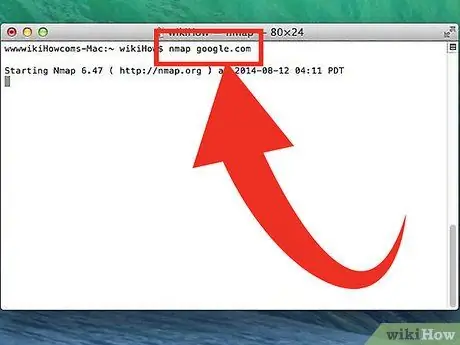
Qadam 3. Maqsadli portda skanerlashni ishga tushiring
Asosiy skanerlashni ishga tushirish uchun yozing
nmap
. Bu maqsadni aylantiradi va portni skanerlaydi. Ushbu skanerni aniqlash oson. Skanerlash natijasi ekranda ko'rsatiladi. Siz butun skanerni ko'rish uchun oynani yuqoriga ko'tarishingiz kerak bo'lishi mumkin.
Tekshiruvning intensivligi va maqsadiga qarab, Nmap skanerini o'tkazish Internet -provayderingiz tomonidan belgilangan qoidalarni buzishi va sizni muammoga olib kelishi mumkin. Nmap -ni skanerlashdan oldin tarmoqdan tashqaridagi maqsadlarga mahalliy qoidalar va siz foydalanayotgan internet -provayderning shartnomasini tekshirishingizni tavsiya qilamiz
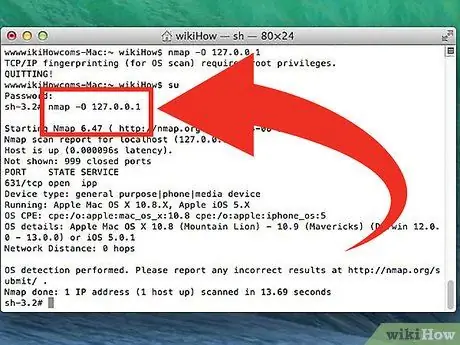
Qadam 4. O'zgartirilgan skanerni ishga tushiring
Qidiruv natijalari ko'proq yoki kamroq ma'lumotga ega bo'lishi uchun ko'rish parametrlarini o'zgartirish uchun buyruq o'zgaruvchilaridan foydalanishingiz mumkin. Tekshirish o'zgaruvchisini o'zgartirish skanerlash natijasida yuzaga keladigan shovqin darajasini o'zgartiradi. Har bir o'zgaruvchiga bo'sh joy qo'yish orqali siz bir nechta o'zgaruvchini qo'shishingiz mumkin. O'zgaruvchi maqsad oldiga qo'yiladi:
nmap
- - SS - Bu SYN -ni skanerlashi jim. Ushbu skanerni aniqlash oddiy skanerdan ko'ra qiyinroq. Biroq, skanerlash uzoq davom etadi. Ko'pgina zamonaviy xavfsizlik devorlari "-SS" skanerlarini aniqlay oladi.
- - sn - Bu ping -skaner. Bu skaner portni skanerlashni o'chirib qo'yadi va faqat tarmoqqa kirgan xostlarni tekshiradi.
- - O - Bu operatsion tizimni tekshirish. Ushbu tekshirish maqsadli operatsion tizimni aniqlashga harakat qiladi.
- - A - Bu o'zgaruvchi tez -tez ishlatiladigan bir nechta skanerlarni faollashtiradi: OSni aniqlash, versiyani aniqlash, skriptni skanerlash va traceroute.
- - F - Bu ko'rish tezkor rejimni faollashtiradi va skaner qilingan portlar sonini kamaytiradi.
- - v - Bu skanerlash qidiruv natijalarida ko'proq ma'lumotni ko'rsatadi, shuning uchun siz ularni osonroq tushunasiz.
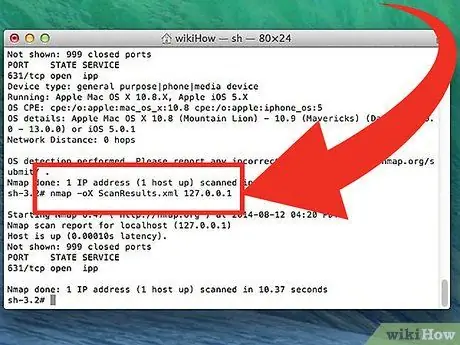
Qadam 5. Skanerlash natijalarini XML faylga aylantiring
Siz skaner natijalarini XML faylga o'zgartirishingiz mumkin, shuning uchun ularni istalgan brauzerda osongina ko'rishingiz mumkin. Buning uchun siz o'zgaruvchini ishlatishingiz kerak - oX shuningdek, XML fayl nomini ko'rsating. Quyida skaner natijalarini XML faylga aylantirish uchun ishlatiladigan buyruq misoli keltirilgan:
nmap -oX qidiruv natijasi.xml
XML fayli ishchi fayl saqlangan papkada saqlanadi
Maslahatlar
- Agar maqsad javob bermasa, skanerlashga "-P0" qo'shib ko'ring. Bu dastur tanlangan maqsad topilmadi deb o'ylasa ham Nmap -ni skanerlashni boshlashga majbur qiladi. Bu usul xavfsizlik devori tomonidan bloklangan kompyuterlar uchun foydalidir.
- Skanerlash jarayonini bilmoqchimisiz? Skanerlash jarayonida Nmap skanerlash jarayonini ko'rish uchun bo'sh joy yoki biron -bir tugmani bosing.
- Agar skanerlash juda uzoq davom etsa (yigirma daqiqa yoki undan ko'p), Nmap skaneriga faqat tez-tez ishlatiladigan portlarni "-F" qo'shib ko'ring.
Ogohlantirish
- Agar siz tez -tez Nmap skanerdan o'tkazsangiz, Internet -provayderingizning savollariga javob berishga tayyor bo'ling. Ba'zi internet -provayderlar Nmap -trafikni muntazam ko'rib chiqadilar va Nmap - aniqlashning oson vositasi. Nmap - bu ko'pchilik biladigan va odatda xakerlar tomonidan ishlatiladigan vosita. Shunday qilib, siz Internet -provayderingizdan shubhalanishingiz mumkin va nima uchun Nmap -dan foydalanayotganingizni batafsil tushuntirishingiz kerak.
- Nishonni skanerlashga ruxsatingiz borligiga ishonch hosil qiling! Www.whitehouse.gov saytini skanerlash sizni muammoga olib kelishi mumkin. Agar siz Nmap ilovasini sinab ko'rmoqchi bo'lsangiz, scanme.nmap.org saytini skanerlang. Ushbu veb -sayt Nmap ishlab chiquvchilari tomonidan boshqariladi va saqlanadi. Shunday qilib, siz muammoga duch kelishingizdan xavotirlanmasdan skanerlashingiz mumkin.






